
Afspil en præsentation på en separat skærm i Keynote til iCloud
Du kan slutte en separat skærm til din computer og afspille din præsentation på fuld skærm på den separate skærm (til dit publikum), mens du ser og styrer præsentationen ved hjælp af præsentationsskærmen på computerskærmen.

Slut en ekstern skærm til din Mac-computer eller Windows-enhed.
I dokumentationen, der fulgte med din skærm, kan du se, hvilke kabler og mellemstik du muligvis har brug for.
Hvis du vil forhindre seere i at se præsentationsskærmen på den tilsluttede skærm, skal du slå skærmdublering fra. Gør en af følgende:
På en Mac: Vælg Apple > Systemindstillinger, klik på Skærme, klik på Opstilling, og sørg for, at skærmminiaturerne ikke er stablet oven på hinanden. Hvis det er tilfældet, skal du trykke på og holde Alternativtasten nede, mens du trækker den øverste skærm til en af siderne.
På en Windows-enhed: Højreklik på skrivebordet, vælg Skærmopløsning, klik på menuen Flere skærme, og vælg derefter ”Udvid skrivebordet til denne skærm”.
Vælg det lysbillede, du vil starte med, i lysbillednavigatoren i Keynote til iCloud.
Klik på knappen Afspil
 på værktøjslinjen.
på værktøjslinjen.Lysbilledshowet vises i Keynote til iCloud-vinduet.
Flyt markøren til midten nederst i lysbilledshowet, og klik på knappen Åbn præsentationsskærm
 , når betjeningsmulighederne vises.
, når betjeningsmulighederne vises.
Præsentationsskærmen vises i et separat vindue og viser som standard oplysningerne og betjeningsmulighederne, der er vist herunder.
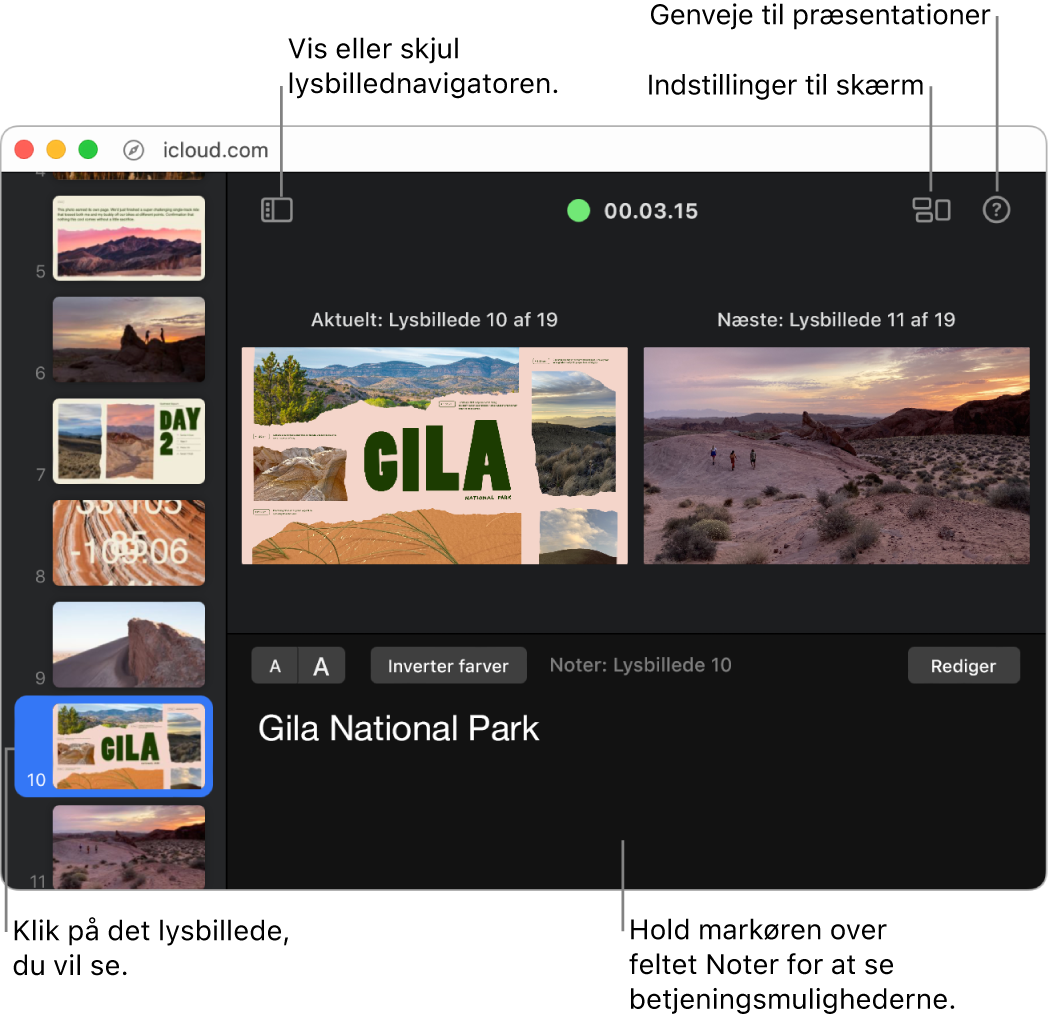
Træk vinduet med lysbilledshowet til den tilsluttede skærm, flyt derefter markøren hen over midten nederst i lysbilledshowet, og klik på knappen Fuld skærm
 , når betjeningsmulighederne vises.
, når betjeningsmulighederne vises.Start præsentationen ved at trykke på mellemrumstasten eller højre pil.
Tidtagningen øverst på præsentationsskærmen starter, og et grønt eller rødt lys angiver lysbilledshowets status. Et rødt lys angiver, at en overgang eller animation afspilles. Lyset bliver grønt, når den er færdig.
Hvis du har tilføjet præsentationsnoter på dine lysbilleder, kan du læse dem på præsentationsskærmen på computerskærmen, mens lysbilledshowet afspilles på den tilsluttede skærm. Se Brug præsentationsskærmen for flere oplysninger.
Gør et af følgende:
Ryk frem til det næste byg eller lysbillede: Tryk på mellemrumstasten eller højrepilen.
Ryk frem til det næste lysbillede eller byg: Tryk på venstrepilen.
Hop til et andet lysbillede: Klik på et lysbillede i lysbillednavigatoren på præsentationsskærmenen.
Hop til et bestemt lysbillednummer: Tryk på en nummertast, og tryk derefter på Retur.
Se en komplet oversigt over navigationsgenveje: Tryk på ? på tastaturet. Du kan også klikke på knappen Præsentationsgenveje
 i det øverste højre hjørne på præsentationsskærmen.
i det øverste højre hjørne på præsentationsskærmen.
Hvis du vil stoppe afspilningen af præsentationen, skal du trykke på Esc-tasten (Escape) på tastaturet.
Du kan også afspille præsentationen via internettet vha. FaceTime eller en app til videokonferencer, så alle, du giver adgang, kan se den på samme tid – på deres egen enhed, uanset hvor de befinder sig.